Es normal que las fotos capturadas con el dispositivo móvil se alojen en el servidor del sistema operativo, sea Android o iOS. Solo es necesario activar la sincronización de nuestra cuenta Google con la nube y las imágenes se guardarán automáticamente. En caso de perder el equipo, puedes rescatarlas desde un navegador. Sin embargo, si dicha opción no está habilitada, debes tomar acciones rápidas a fin de recuperarlas. Por eso, aprende cómo recuperar fotos de un celular robado sin Google fotos con pasos sencillos.
- Todo lo que necesitas aprender sobre cómo recuperar fotos de un celular.
- Cómo recuperar fotos de un celular robado con Gmail.
Cómo recuperar fotos de un celular robado sin Google fotos: 3 métodos
Google Fotos es una aplicación preinstalada en los celulares Android, la cual funciona en sincronización con tu cuenta en Google y almacena en la nube todos tus contenidos multimedia. Al no poseer un respaldo de tus fotos en esta App, aun puedes recuperarlas con estos tres métodos, si previamente tienes tu cuenta de Google activa:
Utiliza Google Drive
Es el servicio oficial de alojamiento en la nube de Google. Viene instalada por defecto en los teléfonos Android y funciona con el almacenamiento en línea, de distintos datos. Sincroniza tu información personal en un teléfono o tableta a través de una copia de seguridad.
En caso de eliminar o borrar una foto alojada en este servicio, se moverá automáticamente a la papelera, la cual no se vaciará de forma automática. Si no has vaciado la papelera, puedes recuperar tus fotos con tan solo iniciar sesión en tu cuenta en ordenador. No obstante, si ya no están en la papelera, debes hacer lo siguiente:
- Inicia sesión en tu cuenta de Google vinculada al móvil objetivo desde el ordenador.
- En otra pestaña, descarga una herramienta para recuperar contenidos borrados, puede ser EaseUS Data Recovery Wizard, y sigue los pasos de instalación.
- Inicia el software y escoge el tipo de archivo que deseas restaurar de Google Drive, en este caso las fotos, y haz clic en siguiente.
- Marca en qué parte del disco están las fotos eliminadas de Google Drive en el PC y presiona en escanear. El programa realizará un rápido escaneo a fin de localizar todas las fotos perdidas.
- Cuando finaliza el procedimiento, tendrás una vista previa de los archivos que se pueden recuperar de Google Drive. Solo selecciona las fotos y pulsa en recuperar. Asegúrate de guardar las fotos en otra ubicación del computador, así impides fallas en la restauración debido a la sobreescritura de datos.
Utiliza WhatsApp
Muchas de las fotos que tenemos en el dispositivo están almacenadas en los datos de la copia de seguridad de WhatsApp. En caso de perder el Smartphone por hurto, puedes recuperar las fotos con dicha copia o sin esta. Lo puedes hacer desde la versión web de esta App siguiendo la siguiente guía:
- Dirígete a tu navegador web de preferencia, apunta esta dirección https://web.whatsapp.com, ingresa en WhatsApp web y visualizarás un código.
- Inicia sesión en WhatsApp desde un equipo nuevo con tu mismo número. Pulsa los tres puntos ubicados en la parte derecha de la pantalla y presiona en dispositivos vinculados.
- Se habilitará la cámara del equipo con un lector QR para escanear el código QR de WhatsApp web.
- Esta versión cargará todos tus datos y mensajes en unos minutos. Solo ubica los chats donde están tus fotos y efectúa un respaldo de las mismas en el ordenador.
Con aplicaciones de rastreo móvil
Las aplicaciones de localización celular son software especializados en ubicar teléfonos de forma remota. Es necesario que estén instaladas en el equipo objetivo y controlarlo desde un ordenador de escritorio. En caso de robo o extravío, puedes ingresar al terminal, acceder a tus datos y extraerlos. En vista de esto, analiza tres de estas Apps que puedes usar como medida de seguridad:
- Encontrar mi dispositivo: Es una App exclusiva de Android que funciona en sincronización con tu cuenta Gmail. Desde un ordenador puedes ubicar el móvil, recuperar las fotos de un celular robado y guardarlas en el PC.
- Prey Anti Theft: Es un software especializado de rastreo que sigue de cerca un terminal robado. Funciona como un gestor remoto del equipo, ya que desde tu usuario en la versión web puedes acceder a tus fotos o vídeos y almacenarlos en el ordenador. Además, es posible bloquear el móvil e impedir su utilización.
- Cerberus: Es una aplicación diseñada para ubicar teléfonos inteligentes robados. Debe estar previamente instalada en el equipo. Desde su versión web lo puedes controlar remotamente y acceder a tus archivos, fotos, videos y extraerlos. Después, si gustas puedes borrar dichos datos del celular robado.
Cómo recuperar fotos de un celular robado sin Google Fotos: Equipos Xiaomi
Xiaomi es una de las marcas de teléfonos inteligentes más vendidas a nivel mundial. La razón es que sus equipos presentan un alto rendimiento y autonomía en cuanto a funcionamiento. Funcionan con el sistema operativo MIUI, una versión de Android desarrollada por esta marca y optimizada en dispositivos Mi, POCO y Redmi.
En vista de esto, estos celulares se sincronizan con Google y sus servicios a fin de respaldar sus datos en copias de seguridad de este sistema operativo. Entonces, en un dispositivo Xiaomi, solo tienes que activar la copia de seguridad de su servicio en la nube llamado Mi Cloud o con Google Drive, lo que resultará útil en caso de robo. Solo tienes que hacer lo siguiente:
- Activa la copia de seguridad: Debes dirigirte a los ajustes, presionar en sobre el teléfono, ubicar la casilla hacer copia de seguridad y restaurar, pulsar en copia de seguridad de Google y reinicio, con esto el respaldo de tus datos estará habilitado.
- Indica donde guardar la copia: Tras hacer lo anterior, debes ubicar la opción restauración automática y seleccionar donde alojar la copia, si en la nube o en una carpeta local de otro celular u ordenador.
- Acceso a la copia de seguridad: Cuando has perdido el equipo, puedes acceder a tu copia desde Google Drive. Allí, verás la última copia de seguridad que se guardó, ubica los elementos que deseas recuperar, presiona en descargar y estarán en el ordenador.
Recuperar fotos de un celular robado sin Google fotos: Utiliza Mi Cloud
Es el servicio de almacenamiento en la nube de los dispositivos Xiaomi, la cual está asociada a tu cuenta Mi presente en tu equipo. Si pierdes el terminal, puedes acceder al mismo desde tu ordenador en Xiaomi Cloud y recuperar tus datos. Aprende cómo hacerlo con los siguientes pasos:
- Inicia sesión en tu cuenta Mi en Xiaomi Cloud.
- Estarás en tu perfil, allí debes presionar en restaurar elementos de la nube. Empezará el proceso, cuando finalice pulsa en restaurar usando esta copia de seguridad.
- Tendrás una vista previa de tus datos. Solo haz clic en administrar almacenamiento de la nube y en ver elementos de la nube. Selecciona las fotos que deseas recuperar y descargálas en una carpeta de tu ordenador.
Finalmente, es evidente que disponer de una copia de seguridad activa en Google Fotos facilita el proceso de rescatar todas tus imágenes en caso de perder el equipo por robo. Sin embargo, es posible recuperar tus fotos, aunque no tengas dicha opción disponible. Puedes valerte de tu acceso a Google Drive, WhatsApp y de Apps de rastreo que permiten administrar el móvil a la distancia.